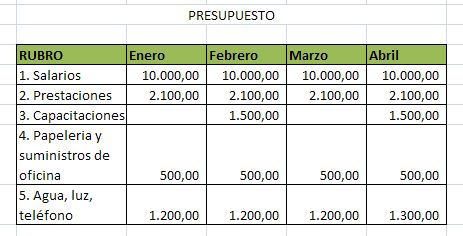LECCIÓN No. 16
FORMATO DE TABLA Y CANTIDADES DEL PRESUPUESTO
Ya hemos realizado más cambios a nuestro presupuesto, ahora ya podemos ver toda la información escrita en cada una de las celdas.
Formato de Tabla
Daremos formato de tabla a nuestro presupuesto, para mejorar su presentación. Practiquemos nuevamente este proceso.
1. Sombreamos las celdas que conformarán la tabla.

2. Ahora seleccionamos el botón de la barra de herramientas que se utiliza para dibujar los Bordes de las celdas.

3. En las opciones que se desplegan seleccionamos Todos los bordes, esto cuadriculará todas las celdas.
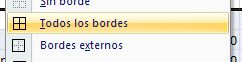
Formato de Cantidades
Si nos fijamos en nuestra tabla, las cantidades se encuentran sin separador de miles ni decimales. Pero podemos dar este formato a las celdas.
a) Seleccionamos el área a la que queremos dar formato. En este caso las cantidades
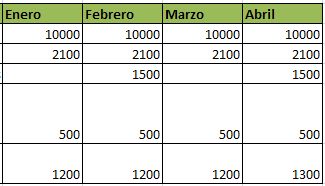
b) Seleccionamos y pulsamos de la barra de herramientas del botón Inicio, la opción para dar el estilo de miles.
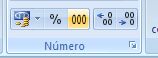
c) Ya nuestra tabla quedará con las cantidades en miles con punto décimal y la información visualizada.
Veamos nuestro presupuesto:
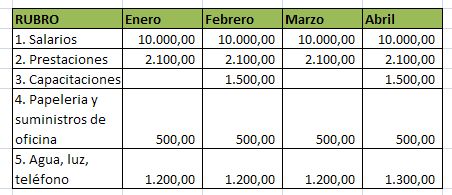
Combinar Celdas
Si observamos el Título es Presupuesto, el cual podemos centrarlo en la presentación del mismo.
1. Sombreamos la celda donde se encuentra la pálabra Presupusto y las demás celdas a continuación, en este caso desde la celda B2 hasta la celda F2. Que son las celdas que queremos combinar para centrar la información.

2. Buscamos y seleccionamos el botón Combinar y centrar la alineación de la barra de herramientas.
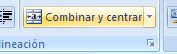
3. Ahora veamos como quedo finalmente nuestro presupuesto